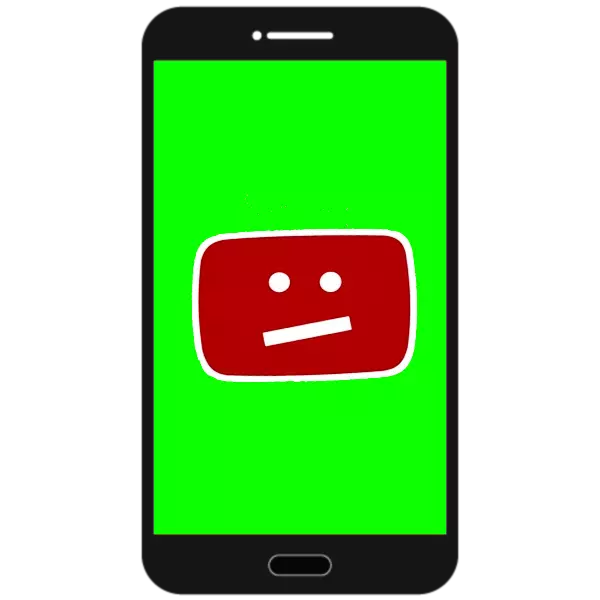
Många användare av Android-enheter använder mycket aktivt YouTube Video Hosting, oftast via den inbyggda klientprogrammet. Men ibland kan det finnas problem med det: avgångar (med eller utan fel), bromsar vid arbete eller problem med videouppspelning (trots en bra anslutning till Internet). Du kan klara av det här problemet själv.
Korrigera klientens oanvändbarhet YouTube
Den främsta orsaken till problem med den här applikationen är mjukvarufel som kan visas på grund av minnesclogging, felaktigt installerade uppdateringar eller användarmanipuleringar. Det finns flera alternativ för att lösa denna irritation.Metod 1: Använda webbläsarens version YouTube
Android-systemet låter dig också titta på YouTube via en webbläsare, som görs på stationära datorer.
- Gå till din favoritbläddrare och i adressfältet, ange M.Youtube.com-adressen.
- YouTube mobilversion kommer att laddas, vilket gör att du kan se videon, lägga på och skriv kommentarer.
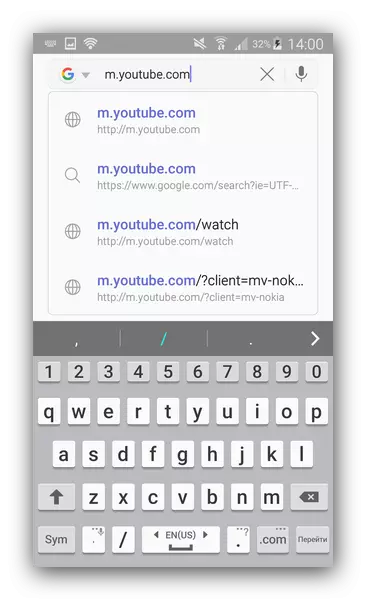
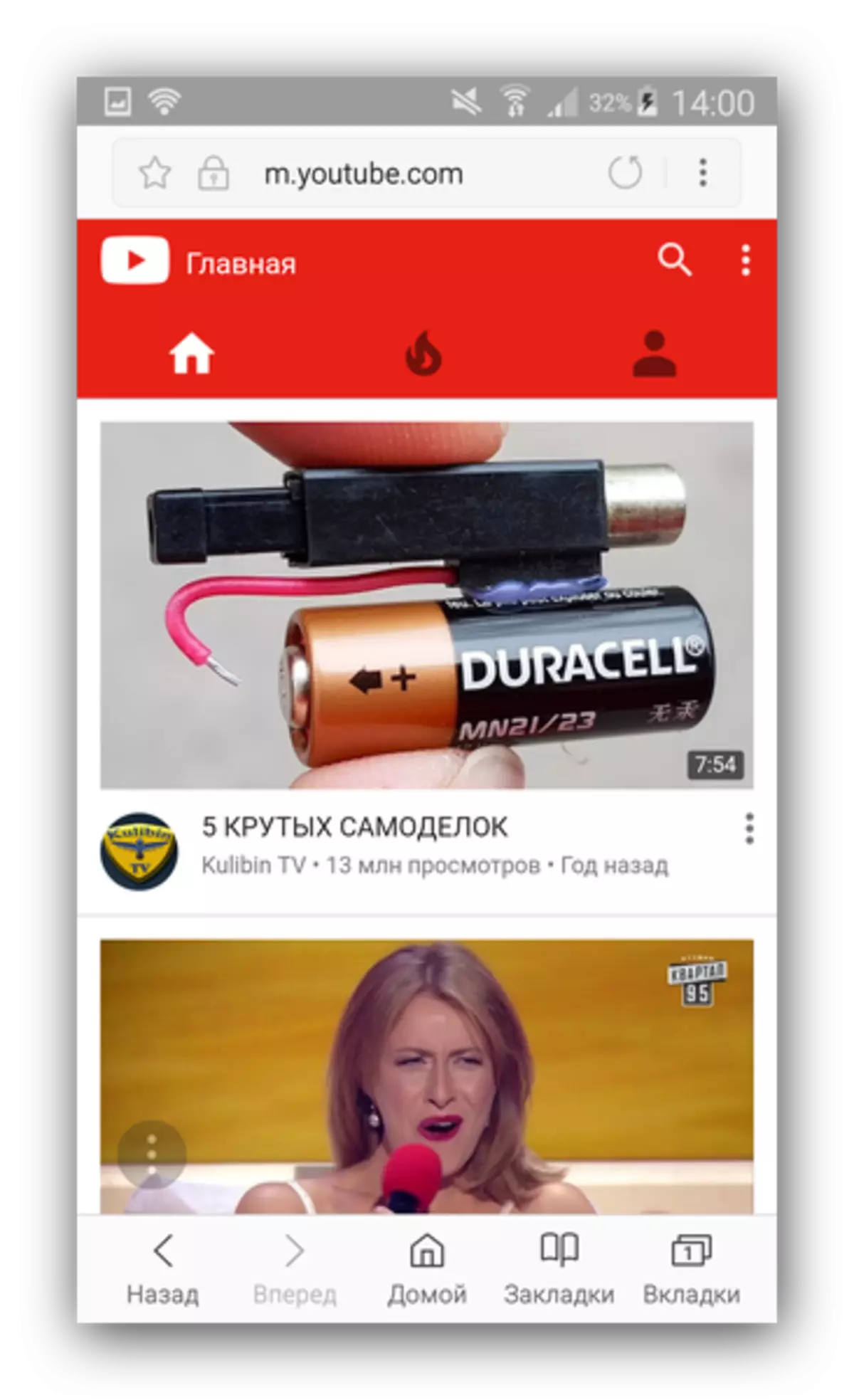
Observera att i vissa webbläsare för Android (Chrome och den stora majoriteten av tittarna baserat på WebView-motorn) kan konfigureras för att omdirigera länkar från YouTube till den officiella applikationen!
Men det här är inte en mycket elegant lösning som är lämplig som en tillfällig åtgärd - den mobila versionen av webbplatsen är fortfarande ganska begränsad.
Metod 2: Installera tredjepartsklient
Enkelt alternativ - Hämta och installera en alternativ applikation för visning av rullar från YouTube. Spelmarknad I det här fallet är det inte en assistent: Eftersom YouTube tillhör Google (Android-ägare), förbjuder "Good Corporation" att publicera ett alternativ till den officiella bilagan i företagshandeln. Därför är det värt att använda en tredjepartsmarknad där du kan hitta applikationer som NewPipe eller TubeMate, som är värdiga konkurrenter till den officiella kunden.Metod 3: Rengöring av cache och applikationsdata
Om du inte vill kommunicera med program från tredje part kan du försöka radera filer som skapats av den officiella klienten - felet orsakar felaktigt cache eller felaktiga värden i data. Detta görs så.
- Kör "inställningar".
- Hitta applikationsansvarig i dem (annars "Application Manager" eller "Applications").

Gå till det här objektet.
- Klicka på fliken "Alla" och leta efter YouTube-applikationer där.
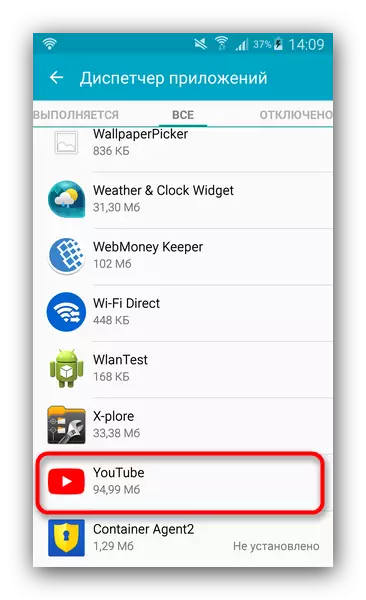
Tryck på namnet på programmet.
- På sidan med information, tryck på knapparna "Rensa cache", "Rensa data" och "Stop".
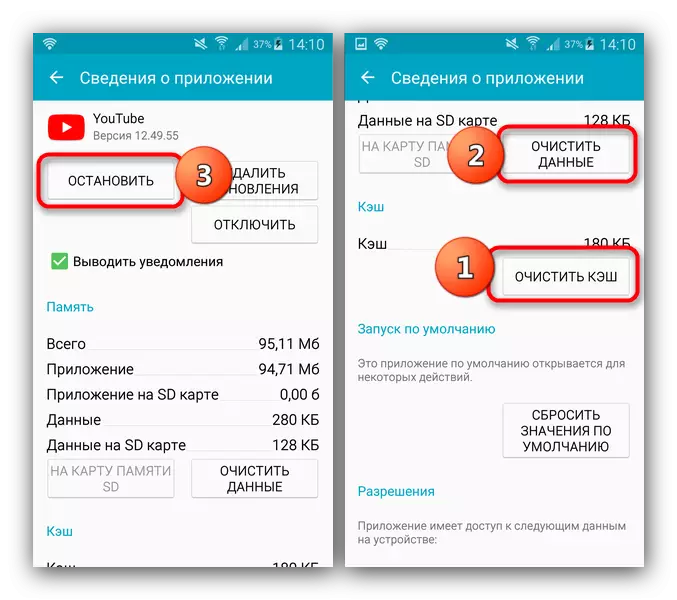
På enheter med Android 6.0.1 och högre för att komma åt den här fliken måste du också trycka på "MEMORY" på sidan Programgenskaper.
- Lämna "inställningarna" och försök att köra YouTube. Med en stor sannolikhet kommer problemet att försvinna.
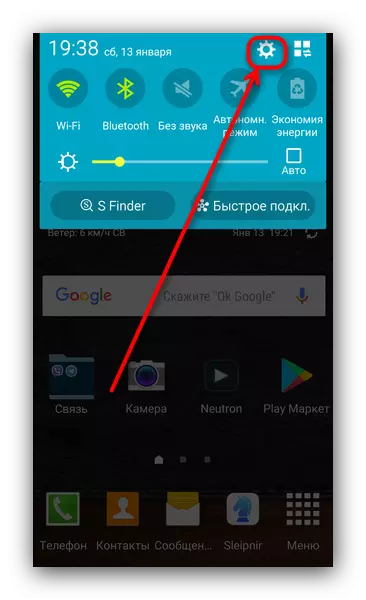
Om felet kvarstår, prova metoden nedan.
Metod 4: Rengör systemet från sopfiler
Liksom alla andra Android-applikationer kan YouTube-klienten generera temporära filer, ett strömavbrott som ibland leder till fel. Systemverktyg för att radera sådana filer för länge och obekvämt, så se specialiserade applikationer.Läs mer: Rengöring Android från sopfiler
Metod 5: Ta bort programuppdateringar
Ibland uppstår problem med YouTube på grund av en problematisk uppdatering: de förändringar som det medför kan vara oförenliga med din gadget. Avlägsnande av dessa ändringar kan fixa en icke-standardiserad situation.
- Banan som beskrivs i metoden 3 kommer att uppnå YouTube-egenskapssidan. Det klickar på "Radera uppdateringar".
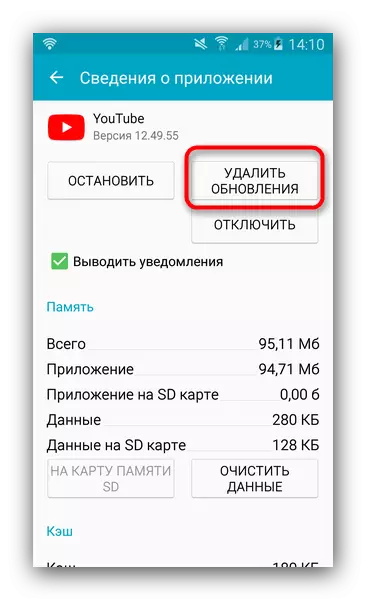
Vi rekommenderar att du kan klicka på "Stop" för att undvika problem.
- Försök att starta klienten. När det gäller en uppdatering som kallas ett misslyckande kommer problemet att försvinna.
Viktig! På enheter med en föråldrad version av Android (under 4.4) avaktiverar Google gradvis YouTube officiell tjänst. I det här fallet försöker det enda sättet ut - använda alternativa kunder!
Om klientansökan YouTube inte är inbäddad i firmware, och är en användare, kan du försöka ta bort den och installera om. Installera om kan göras vid root-åtkomst.
Läs mer: Radera systemansökningar på Android
Metod 6: Återställning till fabriksstaten
När klienten YouTube är buggy eller fungerar felaktigt, och liknande problem observeras med andra applikationer (inklusive alternativ till tjänstemannen), är det troligt att problemet är ett systemövergripande tecken. Den radikala lösningen av de flesta sådana problem - återställs till fabriksinställningar (glöm inte att säkerhetskopiera viktiga data).
Metoder som beskrivs ovan kan korrigeras av huvudmassan av YouTube-problem. Naturligtvis kan det finnas några specifika skäl, men de måste se individuellt ut.
